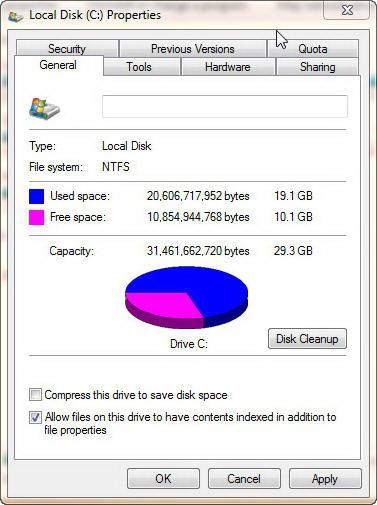Файлът за пейджинг е една от любимите темиизчерпателна дискусия между компютърни потребители от всякакъв ранг. Все пак, в края на краищата, в близкото минало дисковото пространство, „напразно“ поглъщано от системата, беше болка в сърцата на собствениците на твърди дискове с малък обем. Защо имаме нужда от pagefile.sys, какъв "звяр" е изобщо и защо този файл е толкова популярен? Нека отделим няколко минути от ценното си време и най-накрая да разберем някои от тънкостите на системата Windows.
Свободното място на диска е напомпано ...

Противно на прогнозите на експерти от относителноот близкото минало носителите на информация все още са обект на процеса на „пренасищане”. С други думи, дори 3 TB дисково пространство капитулира за определен период от време пред безкраен поток от запазени от потребителя данни. Понякога изтриването на pagefile.sys е спасение. Че това е правилният изход, може да се спори. В крайна сметка информацията на компютъра често има неорганизирана структура. Невероятен брой еднакви снимки и видео файлове са разпръснати в различни секции на твърдия диск. Динамичните DLL-библиотеки се дублират многократно, но други "излишъци" също са скрити от очите на обикновен потребител на самата ОС. Рано или късно целият хаос, описан по-горе, се усеща - не остава свободно място. Ето защо, преди да отидете в нежелани крайности, опитайте се да подредите нещата на дисковите дялове, особено след като днес има достатъчно софтуерни инструменти за такива задачи.
Pagefile.sys - какво е това и защо?
Това е доста просто.Операционната система създава специален файл за пейджинг, така да се каже, виртуално допълнение към RAM паметта, инсталирана на компютъра. В момента, когато физическата RAM памет не може да се справи с възложената й задача, ОС се обръща към резерва за спасяване на pegefile. Обикновено системата заделя 1 GB дисково пространство по подразбиране за спешна поддръжка на RAM. При липса на суап файл, ОС започва да се забавя и след това просто замръзва.

Във виртуалната сфера Windows се нулиранезначителни онлайн данни, като по този начин се освобождават критични мегабайти физическа RAM памет. Въпреки това дори резервът понякога не помага. Съвременните играчки, титаничните видео редактори и ресурсоемките програми са просто ненаситни. Единственото, което остава на системата, е да се обърне към pagefile.sys за помощ.
Какво е това и как да се справим с него?
Има мнение, че увеличаването на физическия обемоперативните "контенки" ще поставят под въпрос целесъобразността на използването на пейджинг файл. Въпреки това, както вече споменахме, никога няма много памет и дори 8 GB инсталирана RAM в един момент ще станат безсилни срещу едновременната работа на „ненаситния софтуерен отряд“. В нашата епоха на скорости и невероятно сложни алгоритми, които се използват в нови програми и игри с интензивни ресурси, това е напълно предвидим модел.

Разбира се, файлът за пейджинг по дефиниция използваопределена част от твърдия диск, но наистина ли влияе критично върху производителността на твърдия диск и намалява ли тотално оперативните ресурси на твърдия диск? Мнозина поддържат песимистичния аргумент, че виртуалната памет просто убива твърдия диск. Мненията се различават и потребителят трябва самостоятелно да вземе решение в една или друга полза. Практиката обаче показва, че с pagefile.sys системата работи по-правилно и е много по-стабилна, отколкото при липса на спомагателен компонент. И така, какво представлява файлът pagefile.sys, разбрахме. Да отидем по-нататък.
Когато има достатъчно физическа памет: унищожаване на виртуална RAM памет
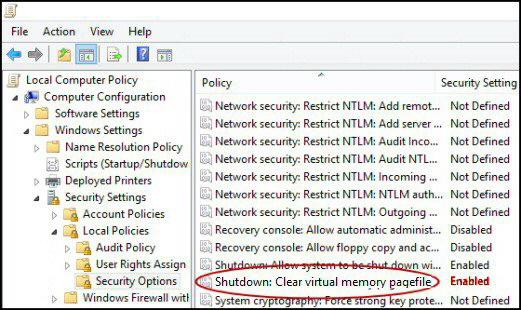
Ако сте убедени, че вашите RAM памети ще издържат на всяка цифрова атака и смятате, че пространството на твърдия диск трябва да се използва на принципа "нищо повече" - изтрийте пейджинг файла.
- Отидете до контролния панел и отворете менюто "Система".
- Отляво, в нов прозорец, щракнете върху елемента "Допълнителни параметри ...".
- В полето "Ефективност" активирайте раздела "Параметри".
- В прозореца, който се отваря, кликнете върху раздела "Разширени", след това - "Промяна".
- Сега ще видите менюто "Виртуална памет", именно в него можете да изтриете pagefile.sys.
- Изберете дяла, който съдържа резервната RAM памет. След това маркирайте с маркер "Без файл за пейджинг" и щракнете върху бутона "Задаване".
- Потвърдете извършените операции - "OK".
След като системата се рестартира, вашият Windows ще станеработа без поддръжка на виртуална памет. Не забравяйте, че операционната система ще остане без допълнителен RAM ресурс и нейната работа ще зависи изцяло от инсталираното количество RAM. Вероятно някои програми без "спасителен" файл са просто обречени на замръзване или дори срив. Трябва да се отбележи, че наличието на такава функционалност в операционната система е предвидено по причина ...
Изчистване на файла за пейджинг

За да нулирате всичко натрупаноинформация от виртуална памет (а понякога това е изключително важен момент), като вземете предвид спазването на мерките за сигурност, трябва да отидете в менюто "Старт" и да въведете командата regedit.
- Отидете на: HKEY_LOCAL_MACHINESystemCurrentControlSetControlSessionManagerMamoryManagement
- Променете стойността: ClearPageFileAtShatdown от нула на едно.
- Рестартирайте системата си.
Този метод на почистване е подходящ за седмата и осмата версия на операционната система.
Преместване на pagefile.sys: Windows 7
Винаги има време за изтриване на пейджинг файла. Ако системният диск наистина има патова ситуация със свободно място на твърдия диск, преместете резервния компонент на който и да е дял на диска.
- В менюто "Виртуална памет" изберете приемлива област на твърдия диск (буквената стойност на една от директориите на твърдия диск).
- Срещу елемента "Посочете размер" въведете числовата стойност на размера на виртуалния резерв, от който се нуждаете.
- След това активирайте бутона "Задаване".
- Потвърдете промените - "OK".
След рестартиране на системата, вашият суап файл ще бъде готов за работа и ползотворна поддръжка на Windows OS.
Променяем размер
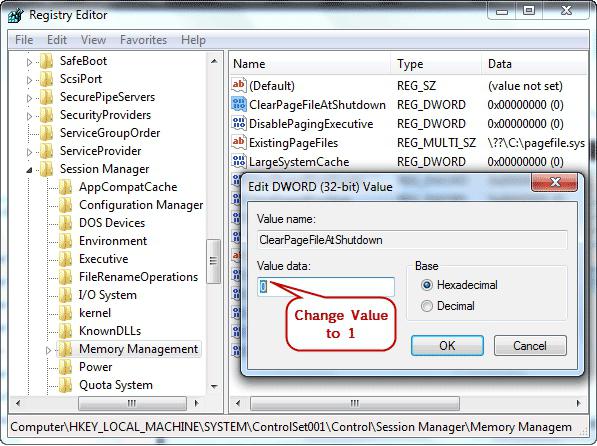
Виртуалният обем по подразбиранеRAM понякога се нуждае от разширяване или обратно действие. Всичко зависи от нуждите на потребителя и "апетита" на вашата електронна машина. В случай, че физическата RAM има значителен потенциал, например равен на 8 GB, файлът за пейджинг може да бъде намален до минимум. Горната инструкция ще ви помогне да решите как да намалите pagefile.sys.
Технология ReadyBoost: безупречната алтернатива
Скоростта на системата може да се "повдигне" с помощта нависокоскоростно флаш устройство или карта с памет, изработена по технология от 10-ти клас. Този метод е особено подходящ за компютърно оборудване, чийто гаранционен срок все още не е изтекъл. Само поради тази причина потребителят е лишен от възможността да надгради своя "железен приятел", тъй като уплътненията на корпуса трябва да останат непокътнати и не е възможно да надстроите компютъра без отваряне на защитните капаци. Въпреки това, за машини, работещи с тип памет DDR2, този метод за увеличаване на скоростта също е приемлив, тъй като RAM паметта спрямо стария стандарт е малко по-ниска по скорост от съвременните флаш устройства. За съжаление, ReadyBoost е внедрен в по-късни версии на операционните системи Windows. Въпреки това, Vista беше първата операционна система от семейството на Microsoft, която предложи подчертана възможност - да получите допълнителен тласък на производителността.
Свързваме "флаш реактора"

Имайте предвид, че вместо pagefile.sys, този метод не работи и не го замества по никакъв начин. ReadyBoost е вид посредник между физическата RAM и виртуалната RAM, така да се каже, връзка в една система за производителност.
- Когато поставяте флаш устройство в USB порта, в контекстното меню активирайте елемента "Ускоряване на работата ...".
- В случай, че автоматичното стартиране е деактивирано за вас, трябва да отидете на "Моят компютър", след това в пряк път на свързаното флаш устройство щракнете с десния бутон, за да извикате контекстното меню.
- След това отидете на елемента "Свойства" и активирайтераздела ReadyBoost. Ако не намерите такъв (което често се случва), върнете се към елемента "Моят компютър" и, като използвате същото контекстно меню, изберете елемента "Отваряне на автоматично стартиране ...".
- Върнете се в раздела ReadyBoost и отметнете маркера „Предоставете това устройство за технология...“.
- Преместете плъзгача до позицията, препоръчана от системата (информацията е визуализирана по-долу).
- Щракнете върху „Приложи“ и изчакайте края на процеса на конфигуриране на кеша.
- Бутонът "OK" ще потвърди промените.
В заключение
Така че сте научили за какво отговаря файлът на страницата.sys. Как да изтриете и какви действия могат да се извършват с "виртуалния асистент", също научихте. Сега няма какво да се направи - да се придвижи теорията, така да се каже, към живота. И колко ефективен е материалът, представен на вашето внимание, определено ще оцените в процеса на използване на всички описани препоръки. Внимание: когато работите в редактора на системния регистър, бъдете изключително внимателни, тъй като неправилните или грешни промени могат да имат критични последици за операционната система. Стабилност и производителност!